Iklan
Jadi, Anda sekarang memiliki salah satu perangkat rumah pintar terpanas di sekitar, the Thermostat Belajar Sarang, dengan harga sekitar $ 250. Ingin tahu bagaimana cara mengaturnya? Jangan khawatir, karena kami ada di sini untuk membantu Anda di setiap langkah.
Begini cara Anda mengatur Thermostat Belajar Sarang, apa yang dapat Anda lakukan dengannya, dan bagaimana cara memecahkan masalah Thermostat Nest Learning yang umum. Panduan ini telah dirancang untuk memberikan langkah-langkah menyeluruh dari proses, sehingga Anda dapat tetap hangat di musim dingin dan baik dan sejuk di musim panas. Itu juga akan membantu Anda menghemat dan menurunkan biaya energi Anda 12 Produk Bertenaga Surya untuk Membantu Mengurangi Tagihan Listrik Anda12 perangkat bertenaga surya ini untuk penggunaan di rumah dan pribadi akan membantu mengurangi tagihan listrik Anda dan ketergantungan Anda pada bahan bakar fosil, sedikit saja. Baca lebih banyak .
Berikut semua yang dapat Anda harapkan dari panduan ini:
1. Mengatur Thermostat Pembelajaran Sarang Anda
Instalasi perangkat keras | Instalasi Perangkat Lunak | Aplikasi Sarang
2. Menggunakan Thermostat Learning Nest Anda
Belajar Otomatis | Menghemat energi | Daun Hijau | Rumah dan jauh | Menonaktifkan Sarang Belajar | Menyetel Ulang Sarang Anda
3. Pengaturan Lanjut untuk Thermostat Learning Nest Anda
IFTTT | Lakukan Pengaturan Pengaturan | Menambahkan Produk Cerdas Lainnya
4. Mengatasi Masalah Thermostat Learning Nest Anda
Masalah Daya | | Kode Kesalahan | Gangguan Sistem | Ketika ragu-ragu
1. Mengatur Thermostat Pembelajaran Sarang Anda
Nest Labs mendesain Nest Learning Thermostat untuk instalasi dan pengaturan yang mudah. Perangkat 3,3 inci kali 1,21 inci kali 3,3 inci hadir dengan semua yang Anda butuhkan untuk memulai, termasuk alas, sekrup pemasangan dan obeng, plat trim opsional, dan pemasangan dan selamat datang panduan.

Sebelum Anda melanjutkan ke sisa panduan ini, luangkan waktu sejenak untuk menggunakan Nest secara online panduan kompatibilitas untuk memastikan sistem Anda berfungsi dengan Nest. Setelah Anda membahas pertanyaan-pertanyaan ini, Nest akan memberi Anda a diagram pengkabelan yang Anda perlukan selama proses instalasi.
Akhirnya, harap perhatikan panduan pengaturan ini untuk Thermostat Learning Nest generasi ketiga.
Instalasi perangkat keras
Artikel kami mengasumsikan Anda mengganti unit dinding pemanas / pendingin yang ada, bukan menambahkan yang baru untuk pertama kalinya. Jadi, hal pertama yang perlu Anda lakukan adalah matikan daya ke sistem dan termostat Anda sebelum membuka kabel apa pun. Tergantung pada pengaturan Anda, sistem HVAC Anda dapat memiliki beberapa pemutus. Pastikan untuk mematikan semuanya sebelum melanjutkan.
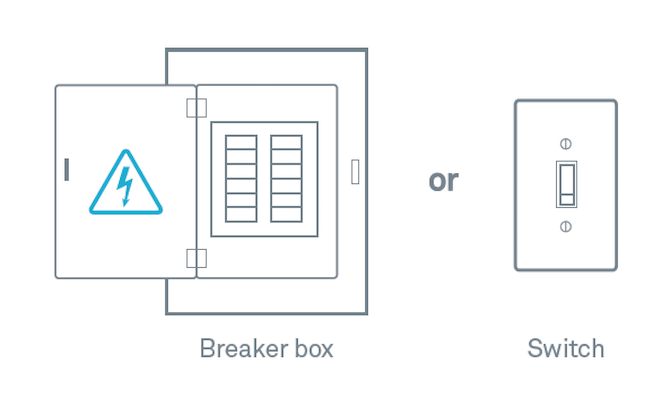
Untuk memastikan daya benar-benar mati, ubah suhu pada termostat Anda saat ini setidaknya beberapa derajat. Anda kemudian harus menunggu setidaknya lima menit untuk memastikan sistem tidak aktif. Jika tidak ada yang terjadi, Anda dapat melanjutkan proses instalasi Anda.
Penghapusan Thermostat Lama
Ketika Anda yakin daya dimatikan, lepaskan penutup pada termostat Anda yang ada. Lihatlah kabel yang masuk ke unit dan ambil foto dari kabel Anda saat ini.
Sekali lagi, pastikan sistem Anda kompatibel dengan Nest. Jika tidak, Anda tidak harus melampaui langkah ini. Lihatlah panduan kompatibilitas Nest untuk terakhir kalinya untuk memastikan.

Saat Anda siap untuk bergerak maju, Anda bisa hati-hati lepaskan kabel dari termostat yang ada. Perhatikan bahwa Nest Thermostat tidak menggunakan kabel jumper, diidentifikasi sebagai kabel pendek antara dua konektor. Pasang kabel jumper ini dan foto kabel Anda di tempat yang aman. Anda mungkin memerlukan item ini jika Anda ingin menghapus Nest Anda nanti.
Thermostat Learning Nest Anda dikirimkan bersama label kawat yang dilampirkan pada panduan instalasi. Hubungkan label-label ini ke kabel paralel pada termostat Anda.

Anda selanjutnya ingin lepaskan kabel dan lepaskan alas dari termostat lama Anda. Setelah melepas termostat, bungkus kabelnya di sekitar pena atau pensil, sehingga mereka tidak jatuh ke belakang dinding.
Ini adalah bagian dari proses instalasi Anda ketika Anda seharusnya menambal atau mengecat lubang Anda mungkin memiliki di dinding Anda. Pelat trim Sarang yang disertakan juga dapat membantu menyembunyikan goresan, lubang sekrup, dan tanda lainnya.
Pemasangan Thermostat Learning Nest
Hal pertama yang harus dilakukan saat memasang Thermostat Nest Learning adalah gunakan level gelembung untuk memastikan perangkat akan duduk dengan benar di dinding. Lanjut, pasang basis Nest ke dinding. Jika Anda menggunakan pelat trim opsional, pastikan untuk meletakkannya di dinding sebelum memasang basis Nest.

Tarik kabelnya dari dinding melalui pusat alas dan kemudian kencangkan pelat ke dinding menggunakan sekrup yang disertakan. Nest mengatakan untuk tidak menggunakan bor listrik untuk mendorong sekrup karena bor bisa merusak dasar plastik. Selain itu, perhatikan sekrup Nest mengetuk sendiri, jadi tidak perlu mengebor material lunak.
Setelah meratakan basis Nest, saatnya untuk hubungkan kabel sesuai dengan diagram kabel dari Pemeriksa Kompatibilitas Sarang. Dengan hati-hati tekan tombol konektor dan masukkan kawat sejauh mungkin. Lepaskan tombol memastikan itu tetap turun.
Jika tombol konektor muncul kembali, Anda harus melakukannya sesuaikan kawat. Membawanya keluar, luruskan, dan memasangnya kembali seperti sebelumnya. Coba lagi. Jika masih tidak berfungsi, Anda mungkin perlu melepas ujung kabel ke kabel.
Lanjutkan menambah dan menghubungkan kabel seperti yang diperlukan pada diagram kabel Anda sampai selesai.
Dua langkah terakhir dalam proses perangkat keras adalah sambungkan display ke pangkalan dan nyalakan kembali kekuatanmu.
Untuk menghubungkan layar Nest, pegang di atasnya, sehingga logo Nest berada di sisi kanan atas. Sejajarkan konektor pin di bagian belakang layar dan dorong ke dasar hingga terkunci pada tempatnya. Jika Anda tidak mendengar bunyi klik, gunakan ibu jari Anda untuk mendorong kabel lebih jauh ke dinding.
Kemudian, kembalilah ke pemutus atau sakelar daya Anda dan nyalakan Thermostat Nest Learning baru Anda untuk pertama kalinya!
Instalasi Perangkat Lunak
Menyiapkan Thermostat Pembelajaran Nest Anda semudah menjawab a serangkaian pertanyaan tentang Anda rumah Pintar Apakah Produk Pintar Ini Benar-Benar Pintar atau Hanya Gimmick? Baca lebih banyak melalui tampilan perangkat. Pertanyaan-pertanyaan ini akan menanyakan tentang rumah Anda, suhu yang Anda sukai, dan sistem pemanas dan pendingin Anda.
Anda dapat menemukan berbagai opsi di Nest Learning Thermostat dengan memutar cincin di sekitar perangkat ke kiri dan ke kanan. Tekan cincin untuk memilih opsi.
Nest perlu tahu:
- Bahasa pilihan Anda (bahasa yang saat ini tersedia meliputi Spanyol, Inggris (AS), Inggris (Inggris), Prancis (CA), Prancis (FR), Belanda, dan Italia)
- Koneksi internet mana yang harus digunakan (pilih dari daftar jaringan yang tersedia, yang akan muncul secara otomatis)
- Lokasi Anda saat ini, yang digunakan Sarang untuk memperbarui informasi tanggal, waktu, dan cuaca
- Peralatan rumah Anda, yang didasarkan pada diagram kabel asli Anda. Jika pilihan otomatis salah, Anda harus memilih dari opsi lain
- Suhu! Beri tahu Nest apakah akan memulai dengan mendinginkan atau memanaskan rumah Anda
Aplikasi Sarang
Setelah menyelesaikan langkah-langkah ini, termostat akan melakukan tes sistem. Maka, Anda pasti mau tambahkan termostat Nest Anda ke Akun Nest online Anda (atau buat yang baru) menggunakan aplikasi iOS atau Android Nest. Dengan melakukan itu, Anda akan dapat mengontrol Nest dari ponsel Anda, mengelola riwayat energi Anda, atau mengunci termostat Anda sehingga tidak ada yang dapat mengubah suhu.

Untuk mendaftar akun Nest baru, cari “Daftar"Tautan di layar utama aplikasi. Dari sana, Anda akan diminta untuk memasukkan alamat email Anda dan memilih kata sandi. Setelah menambahkan informasi ini, Anda harus melakukannya verifikasi akun anda melalui email konfirmasi.
Untuk menambahkan Thermostat Pembelajaran Nest Anda ke akun Nest Anda, Anda harus mendapatkannya Kunci Masuk dari perangkat lalu tambahkan kunci itu ke aplikasi Nest.
Untuk melakukan ini, tekan dering perangkat untuk membuka menu Quick View dan kemudian pilih Pengaturan.
Dari sana, putar cincin ke Akun Nest dan tekan cincin untuk memilihnya. Pilih "Dapatkan Kunci Entri" untuk kunci unik sistem Anda. Tuliskan nomor ini.
Masukkan kunci di aplikasi Nest dengan mengikuti instruksi ini:
- Buka aplikasi Nest dan masuk ke akun Nest Anda, jika perlu
- Dari layar beranda, klik ikon Pengaturan lalu ketuk “Tambah Produk”
- Dengan kamera ponsel Anda, pindai kode QR yang ditemukan di bagian belakang termostat atau pilihan
- Tekan "Lanjutkan Tanpa Memindai" dan kemudian "Nest Thermostat"
- Tekan "Next" dua kali
- Masukkan kunci entri 7 digit dan ikuti instruksi terakhir di layar
You Nest Learning Thermostat sekarang siap untuk melakukan tugasnya.
2. Menggunakan Thermostat Learning Nest Anda
Nest Learning Thermostat telah dirancang untuk bekerja di belakang layar dengan sangat sedikit interaksi manusia yang diperlukan begitu online. Ingat, ini adalah belajar termostat. Dengan demikian, pada akhirnya akan memprogram dirinya sendiri untuk memberikan Anda pengalaman pemanasan dan pendinginan terbaik yang mungkin secara otomatis.
Anda akan belajar lebih banyak tentang pemrograman Nest di bawah ini. Pertama, penting untuk mengetahui satu fakta penting. Meskipun merupakan perangkat pintar, Nest Learning Thermostat masih dapat berfungsi seperti termostat standar. Artinya, Anda selalu dapat menghidupkan cincin saat menginginkan rumah Anda sedikit lebih hangat, dan menolaknya saat Anda menginginkannya lebih dingin.

Bingung apakah sistem memanaskan atau mendinginkan rumah Anda? Anda dapat mengetahui apa yang dilakukan termostat hanya dengan melihat warna latar belakangnya. Saat Anda melihat oranye, panas menyala, sedangkan warna biru mewakili pendinginan. Saat latar belakangnya hitam, pemanasan atau pendinginan tidak digunakan.
Belajar Otomatis
Ketika Anda pertama kali menginstal Thermostat Learning Nest, itu akan menghabiskan waktu (setidaknya satu minggu) untuk mempelajari tentang rumah dan preferensi suhu Anda. Selama periode ini, Anda harus secara aktif mengubah suhu jika perlu. Thermostat akan menggunakan informasi ini untuk mengubah suhu dan pelajari jadwal untuk Anda berdasarkan pilihan Anda.

Anda dapat melihat jadwal ini, setelah diaktifkan, pada termostat dan melalui aplikasi Nest. Jika Anda tidak suka jadwal, Anda dapat mengatur ulang menggunakan Atur ulang menu, yang akan Anda pelajari lebih lanjut di bawah. Anda juga bisa buat jadwal manual dengan mematikan kemampuan belajar Nest.
Menghemat energi
Salah satu dari banyak manfaat menggunakan Nest Learning Thermostat adalah dapat membantu Anda menghemat energi. Jika ini adalah tujuan Anda, ada beberapa hal yang dapat Anda lakukan selama minggu pertama penggunaan agar proses ini sesederhana mungkin.
Untuk hasil terbaik, jangan hanya menaikkan suhu di Nest atas dan ke bawah ketika sesuai dengan kebutuhan mendesak Anda. Sebagai gantinya, Anda juga harus mengubah suhu di bagian-bagian penting hari itu. Misalnya, kecilkan panas ketika Anda pergi tidur atau sebelum Anda pergi bekerja. Lakukan sebaliknya ketika Anda memulai hari Anda atau kembali ke rumah. Kapan pun rumah Anda kosong adalah waktu yang tepat bagi Nest untuk secara otomatis menghemat energi.
Setelah Nest mengetahui kebiasaan Anda, perangkat akan mudah membantu Anda menurunkan biaya energi dan menghemat energi.
Daun Hijau
Ketika Anda tidak berada di rumah di rumah, Nest akan secara otomatis beralih ke Suhu lingkungan. Temperatur ini, yang Anda tetapkan saat pertama kali mulai menggunakan Nest, aktif ketika Anda melihat ikon Eco (daun hijau) pada termostat Anda atau di dalam aplikasi.

Seperti yang dijelaskan Nest,
Anda hanya dapat mengatur Temperatur Ramah Lingkungan dalam rentang tertentu, tetapi rentang yang dapat Anda pilih besar: 40-70 ° F untuk pemanasan dan 76-90 ° F untuk pendinginan. Jadi, penting untuk menetapkan Temperatur Ramah Lingkungan ke tingkat yang membantu menghemat energi, sembari memastikan segala sesuatu di rumah Anda, seperti hewan peliharaan dan tanaman, masih dalam kisaran suhu yang nyaman.
Rumah / Tamu
Home / Away Assist menggunakan input dari sensor aktivitas di produk Nest Anda dan lokasi ponsel Anda untuk secara otomatis mengubah perilaku produk Nest di rumah Anda ketika Anda pergi dan ketika Anda kembali.
Komponen sarang utama adalah Home / Away Assist, yang menggunakan sensor aktivitas bawaan perangkat dan lokasi ponsel Anda untuk menyesuaikan perilakunya. Karena itu, Nest menyarankan agar semua orang di rumah Anda menginstal aplikasi Nest di smartphone mereka.

Dalam praktiknya, inilah cara Home / Away Assist bekerja:
Bayangkan semua orang di rumah Anda berangkat dari Senin sampai Jumat antara pukul 8 pagi dan 8:30 pagi, semuanya kembali mulai jam 5 sore Berkat sensor Nest dan aplikasi Nest, unit akan mempelajari perilaku ini dalam beberapa hari. Setelah melakukannya, itu akan menyesuaikan suhu berdasarkan waktu dalam setahun.
Misalnya, selama bulan-bulan yang lebih dingin, Sarang akan meningkatkan suhu di rumah Anda beberapa menit sebelum jam 5 sore. setiap hari. Pada bulan-bulan hangat, itu akan mulai mendinginkan rumah Anda secara bersamaan.
Menonaktifkan Sarang Belajar
Jika Anda lebih suka Nest tidak membuat jadwal pemanasan dan pendinginan, Anda dapat menonaktifkannya di perangkat, melalui aplikasi Nest, atau melalui web.
Untuk matikan Jadwal-Otomatis pada instrumen, tekan cincin dan pilih Pengaturan. Selanjutnya, sesuaikan cincin ke Sense Sense dan tekan untuk memilih. Putar untuk menyorot Jadwal Otomatis dan tekan untuk memilih. Setel untuk menyorot Mati dan tekan pilih.

Kamu bisa nonaktifkan Jadwal-Otomatis melalui aplikasi Nest dengan memilih termostat Anda dari menu dan kemudian mengetuk Pengaturan ikon. Selanjutnya, pilih Sense Sense lalu Jadwal Otomatis. Ketuk tombol untuk mematikannya. Menonaktifkan Jadwal-Otomatis melalui web mengikuti langkah-langkah serupa. Mengunjungi home.nest.com untuk memulai.
Menyetel Ulang Sarang Anda
Fitur reset untuk Nest Learning Thermostat akan menghapus sebagian atau semua informasi Anda. Anda dapat memilih untuk hanya menghapus jadwal Anda, informasi Rumah dan Tamu Anda, Pengaturan jaringan Tingkatkan Sinyal Wi-Fi Anda di Rumah & Luar dengan Aplikasi Android IniIngin meningkatkan sinyal Wi-Fi di rumah Anda atau menemukan koneksi Wi-Fi saat Anda keluar? Artikel ini telah Anda liput. Baca lebih banyak , atau untuk menghapus semua data Anda sekaligus.
Untuk setel ulang atau mulai ulang Nest Anda, ikuti instruksi ini:
- Tekan cincin pada termostat dan buka menu Quick View
- Pilih ikon Pengaturan
- Putar cincin ke Reset dan kemudian tekan untuk memilih
Selanjutnya, pilih pilihan Anda.
Mulai kembali reboot termostat Anda. Ketika dihidupkan kembali, semua informasi Anda aman. Sebaliknya, memilih Susunan acara akan menghapus seluruh jadwal pemanasan dan pendinginan Anda. Untuk menyegarkan, Anda yang lain harus membuat kalender baru secara manual atau menunggu Nest untuk mempelajari jadwal baru Anda.
Jauh, sementara itu, hanya akan dipilih ketika Anda telah memindahkan Nest ke lokasi baru di rumah Anda atau mengemasnya dan dipindahkan ke tempat baru. Memilih opsi ini diperlukan agar Nest akan belajar tentang lokasi barunya. Jaringan menghapus koneksi Nest dengan dunia luar. Setelah memilih opsi ini, Anda sekali lagi perlu menyiapkan koneksi jaringan di Nest.
Akhirnya, dengan memilih Semua Pengaturan, Anda akan mengembalikan Nest ke pengaturan pabrik dan menghapus semua data Anda dari perangkat.
3. Konfigurasi lanjutan
Seperti yang Anda lihat, setelah minggu pertama Nest Learning Thermostat dapat bekerja tanpa interaksi manusia. Dengan melakukan itu, itu akan memberi Anda bertahun-tahun penggunaan tanpa gangguan sambil membantu Anda menghemat biaya energi Anda. Setelah Anda merasa nyaman, itu ada lebih banyak yang dapat Anda lakukan 13 Hal yang Tidak Anda Ketahui yang Dapat Anda Lakukan dengan Nest ThermostatAnda mungkin terkejut betapa banyak trik kecil yang dapat Anda lakukan dengan termostat Nest baru Anda! Baca lebih banyak dengan Nest!
IFTTT
IFTTT (If This Then That) adalah layanan berbasis web gratis yang memungkinkan Anda membuat rantai yang sederhana pernyataan bersyarat yang disebut applet Test Nest Resep IFTTT Sebelum Anda Membeli, Dengan Nest Home SimulatorMengotomatiskan rumah Anda dengan produk-produk seperti Nest Thermostat atau detektor asap Nest Protect sangat baik keren, tapi bukankah menyenangkan untuk benar-benar menguji otomasi itu tanpa membeli perangkat itu pertama? Baca lebih banyak . Terimakasih untuk IFTTT, termostat Anda dapat berkomunikasi dengan perangkat pintar lainnya, seperti kamera keamanan dan sensor pihak ketiga. Hubungan ini juga memperluas peluang penjadwalan Anda.
Misalnya, dengan IFTTT, Anda dapat membuat termostat naik 5 derajat setiap kali seseorang memasuki ruang bawah tanah Anda, atau mendeteksi pergerakan pada kamera keamanan rumah Anda. Selanjutnya, Anda bisa memberi tahu Nest untuk menaikkan suhu kapan pun ponsel Anda menentukan Anda berada dalam jarak 20 mil dari rumah, terlepas dari waktu.
Sesuaikan Pengaturan Anda secara Manual
Kebanyakan orang tidak dapat mendeteksi ketika suhu berubah hanya satu derajat. Untuk menghemat lebih banyak energi, pertimbangkan untuk mengubah jadwal pemanasan dan pendinginan Anda dengan jumlah ini. Misalnya, alih-alih mengatur suhu di rumah Anda menjadi 69 derajat, buatlah 70 derajat. Setelah sebulan, bandingkan perubahan pada Home Report Anda dan lihat apa yang telah Anda simpan.
Suka penghematan? Jangan ragu untuk menyesuaikan suhu gelar lain selama bulan berikutnya. Bahkan ketika Anda telah mengubah suhu sebesar 2 derajat, banyak orang masih tidak akan memerhatikan.
Tagihan energi uang Anda akan menunjukkan berapa banyak uang tunai yang Anda tabung setiap bulan menggunakan termostat Nest. Untuk menelusuri lebih jauh, pertimbangkan Energy History termostat, yang menawarkan ringkasan terperinci yang mencakup 10 hari terakhir. Sejarah dapat diakses melalui aplikasi Nest atau di situs web Nest. Ketuk pada hari apa saja untuk melihat detail lebih lanjut tentang penggunaan energi Anda.
Mulai Menambahkan Produk Lain
Nest Learning Thermostat bukan satu-satunya produk perusahaan. Selain kamera keamanan, Nest menawarkan detektor asap, sistem alarm, dan bel pintu juga. Masing-masing dengan mudah diintegrasikan dengan yang lain, dengan masing-masing dapat dikontrol melalui aplikasi Nest yang sama.
Itu belum semuanya. Produk lain juga berfungsi dengan Nest Learning Thermostat, seperti Beranda Google Ulasan Beranda GoogleGoogle Home adalah asisten pembicara cerdas pribadi, dan berasal dari perusahaan yang benar-benar mengetahui segalanya. Perangkat Google $ 130 menjawab pertanyaan, mengontrol rumah pintar Anda, dan memutar musik. Haruskah Anda membeli satu? Baca lebih banyak , Kunci Pintu Skybell, dan Haiku Home Fans.
Misalnya dengan Wemo Switch, produk Nest Anda dapat memberi tahu lampu dan kipas Anda saat Anda tidak di rumah. Ini memungkinkan Anda menghemat energi pada lebih banyak peralatan saat rumah Anda kosong. Ketika Anda kembali, kombinasi ini memungkinkan lampu Anda menyala secara otomatis.
4. Masalah dan Pemecahan Masalah
Kadang-kadang, Anda mungkin mengalami masalah dengan Thermostat Nest Learning Anda. Untungnya, ini biasanya mudah diperbaiki.
Masalah Daya
Apa yang Anda lakukan jika Nest Learning Thermostat Anda tidak akan hidup? Ini dapat terjadi segera setelah menginstal perangkat atau bertahun-tahun atau bulan kemudian. Apapun, ada beberapa hal yang dapat Anda atasi.
Pertama, pastikan kekuatan untuk Anda kotak pemutus tidak dimatikan. Coba putar kembali pemutus atau sakelar daya ke sistem pemanas dan pendingin Anda. Setelah beberapa menit, coba Sarang Anda.
Anda juga dapat menemukan dua lampu berkedip pada perangkat, merah dan hijau.
SEBUAH lampu berkedip merah berarti baterai hampir habis dan sekarang sedang diisi. Setelah pengisian selesai, termostat akan menyala kembali. Lampu berkedip hijau berarti sistem Anda menginstal pembaruan perangkat lunak dari internet. Setelah instalasi selesai, lampu akan mati, dan sistem Anda akan mulai.
Apakah termostat tampak aktif tetapi tampilan tidak berfungsi? Pastikan untuk menghubungkan layar dengan benar ke pangkalan. Jika kabel tidak terhubung dengan benar, layar mungkin tidak mendapatkan koneksi yang andal.
Terputus Internet
Terkadang, termostat Anda mungkin terputus dari jaringan Wi-Fi Anda. Ada banyak alasan ini bisa terjadi. Untungnya, bahkan ketika offline, thermostat Anda sebagian besar akan berfungsi seperti yang diharapkan. Namun, tanpa koneksi internet, termostat tidak akan dapat mengetahui kapan Anda dan keluarga Anda tidak ada di rumah. Itu juga tidak akan dapat memperbarui secara otomatis.
Untuk mengatasi masalah pemutusan, pertama-tama, reboot perangkat. Jika itu tidak menyelesaikan masalah, periksa pengaturan Wi-Fi dan pastikan semuanya benar. Anda mungkin juga ingin melihat apakah Anda memiliki yang lain masalah koneksi internet Masalah jaringan? 7 Trik Diagnostik dan Perbaikan SederhanaMasalah jaringan harus didiagnosis sebelum dapat diatasi. Artikel ini mencakup tujuh trik sederhana untuk memperbaiki jaringan Anda. Baca lebih banyak yang perlu Anda selesaikan.
Masih belum terhubung? Apakah Anda baru saja mengubah Nama atau kata sandi Wi-Fi? Itu bisa menjadi alasan untuk masalah Anda.
Kode Kesalahan
Nest telah menambahkan kode kesalahan ke Nest Learning Thermostat generasi ketiga. Kode-kode ini dimulai dengan huruf "E" atau "N."
Kode kesalahan "E" sangat penting, dan Anda harus segera menyelesaikannya. Sampai saat itu, sistem Anda tidak akan berfungsi. "N" kode tidak kritis dan dalam banyak kasus akan memungkinkan sistem Anda untuk terus bekerja. Meskipun demikian, seperti kode kesalahan "E", Anda harus menyelesaikan masalah secepatnya.
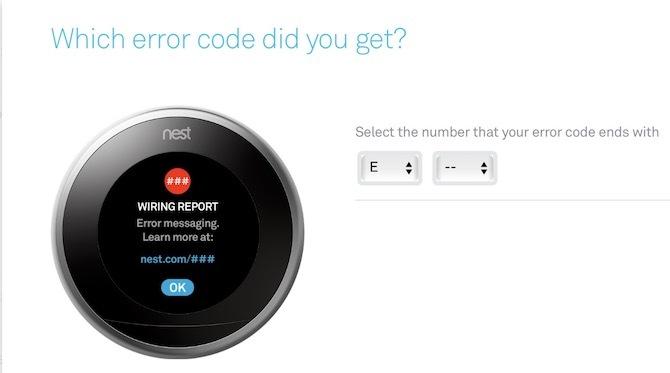
Anda dapat menemukan daftar kode kesalahan yang diperbarui di Situs web dukungan Nest. Klik pada kode kesalahan yang ditampilkan oleh termostat Anda untuk melihat instruksi spesifik untuk masalah Anda.
Gangguan Sistem Sesekali
Seperti semua produk rumah pintar, Nest rentan terhadap gangguan sesekali. Setiap kali ada masalah di seluruh sistem, Nest sangat pandai mengirimkan email yang menjelaskan masalah ini dan cara mengatasinya.
Saat Diragukan
Nest menawarkan dokumen pendukung di situs web perusahaan. Laporan-laporan ini sering diperbarui dan sering kali mencakup langkah-langkah pemecahan masalah. Anda juga akan menemukan video instruksional. Hubungi Nest melalui obrolan, telepon, atau Twitter jika Anda memiliki lebih banyak masalah.
Pergi untuk itu
Jutaan pengguna saat ini menikmati Nest Learning Thermostat. Setelah instalasi dan pengaturan, Anda juga dapat berharap untuk menurunkan biaya dan penggunaan energi.
Apa fitur Nest Thermostat favorit Anda? Beri tahu kami jika Anda memiliki masalah dalam membuat Nest Anda berfungsi, dan kami akan mencoba dan membantu Anda!
Bryan Wolfe menyukai teknologi baru. Fokusnya adalah pada produk-produk berbasis Apple dan Windows, serta gadget rumah pintar. Ketika dia tidak bermain-main dengan smartphone atau tablet terbaru, Anda akan menemukannya menonton Netflix, HBO, atau AMC. Atau tes mengendarai mobil baru.